بواسطة سريلاكشمي مينون
الارتباطات التشعبية هي مراجع للبيانات. يمكن أن تكون هذه المراجع إلى موقع ويب ، أو معرف بريد إلكتروني أو تقول لصفحة معينة في مستند. يمكن للمستخدم الذي يقرأ مستندًا النقر فوق الارتباط التشعبي وزيارة بعض الصفحات الأخرى. هذه ميزة مفيدة جدًا حيث يمكنك توفير المزيد من المعلومات بنقرة واحدة. يمكن للمستخدمين الذين لا يرغبون في متابعته تخطيه. يمكن أن يكون لديك نوعان من الارتباطات التشعبية ، تلك التي قمت بزيارتها وتلك التي لم تقم بزيارتها. الارتباطات التشعبية التي تمت زيارتها هي تلك التي نقرت عليها من قبل والتي لم تتم زيارتها هي الروابط التي لم تقم بزيارتها. عادة ، في Word ، يتم تمثيل كلاهما بلونين افتراضيين مختلفين. هذه اختلافات في اللون الأزرق. لذلك ليس من السهل بالنسبة لبعض الأشخاص التمييز بينهم في لمحة واحدة. لذلك يمكنك تغيير لون الارتباطات التشعبية كما تريد. لنفترض أنه يمكنك إعطاء اللون الأحمر لأولئك الذين لم تتم زيارتها والأخضر لمن لديك بالفعل. يخبرك هذا المنشور أولاً بكيفية إدراج ارتباط تشعبي في Word 2016. ثم يمكنك قراءة كيفية تغيير لون الارتباط التشعبي. اتبع الخطوات التالية:
أنظر أيضا :كيفية إنشاء خطوط مؤشرات في Excel 2016
كيفية إدراج ارتباط تشعبي
- اكتب الرابط الذي تريده. أو الصق الرابط في مستند Word. ثم انقر فوق إدراج التبويب.
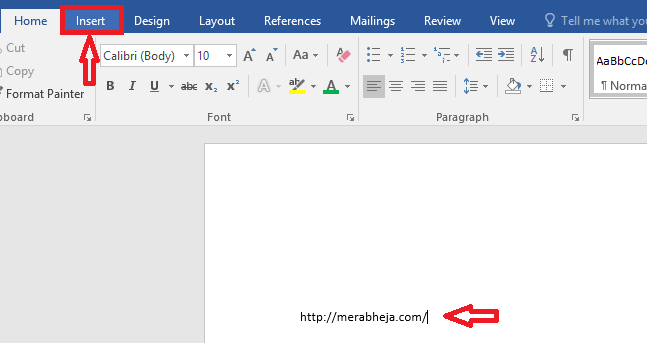
- حدد الارتباط الذي كتبته وانقر فوق ارتباط تشعبي ضمن علامة التبويب إدراج.
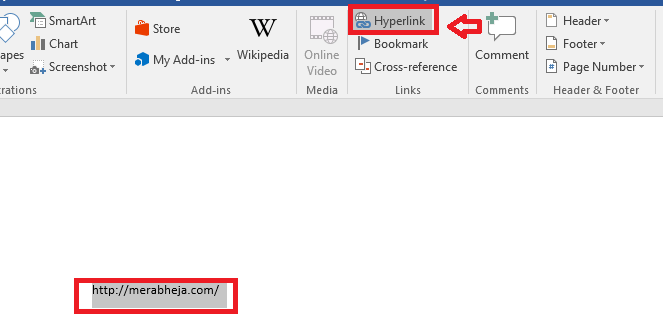
- إذا كنت ترغب في إعطاء اسم مختلف لعرضه ، فاكتبه النص المراد عرضه. انقر نعم. يمكنك كتابة الارتباط مباشرة في الحقل المقابل لـ عنوان إذا لم تقم بأي اختيار نصي.
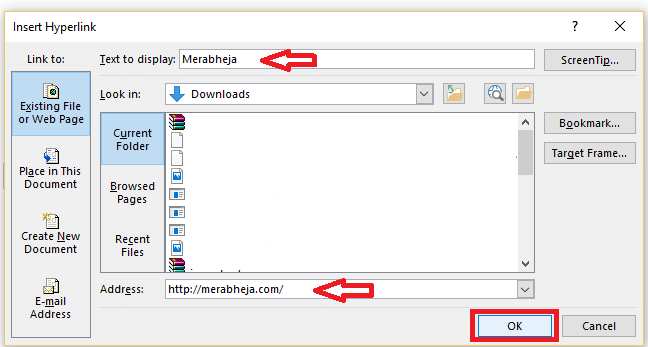
كيفية تغيير لون الرابط
ارتباطات تشعبية لم تتم زيارتها
- انقر فوق السهم الموجود في الزاوية اليمنى السفلية من الأنماط تحت منزل، بيت التبويب.

- بقعة ارتباط تشعبي في قائمة الأنماط.
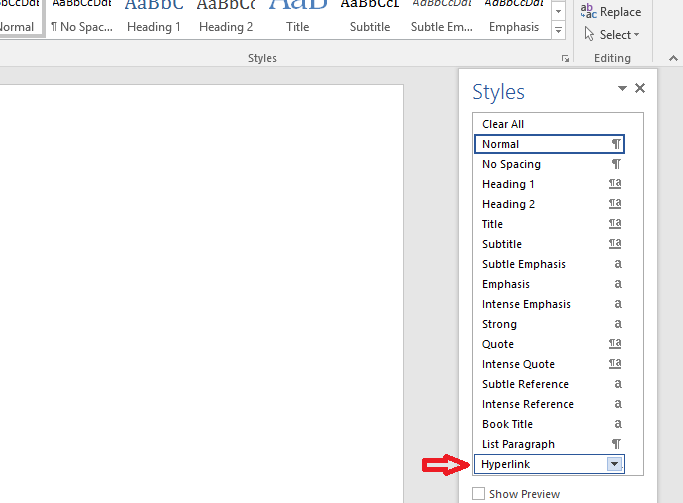
- يمكنك رؤية أيقونة قائمة منسدلة تظهر. انقر عليه. علاوة على ذلك ، انقر فوق تعديل.
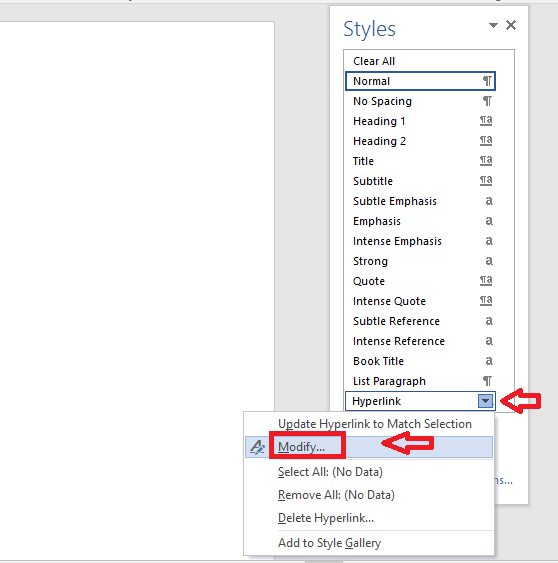
- ضمن تنسيق ، استخدم القائمة المنسدلة لتحديد اللون الذي تريده للارتباط التشعبي. انقر نعم.
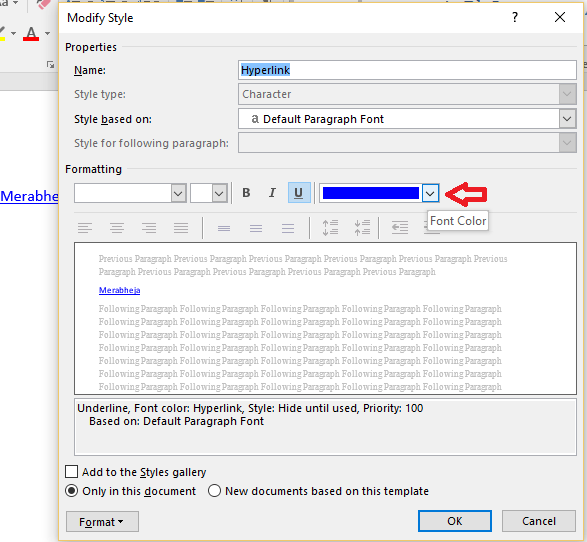
الارتباطات التشعبية التي تمت زيارتها
- مرة أخرى ، تحت منزل، بيت علامة التبويب ، انقر فوق السهم الموجود في الأنماط.
- اضغط على خيارات رابط في أسفل القائمة.
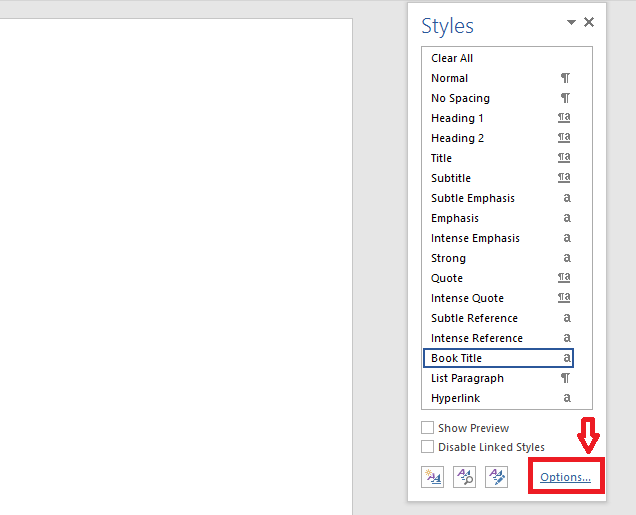
- انقر فوق القائمة المنسدلة في حدد الأنماط المراد عرضها. إختر كل الأنماط.
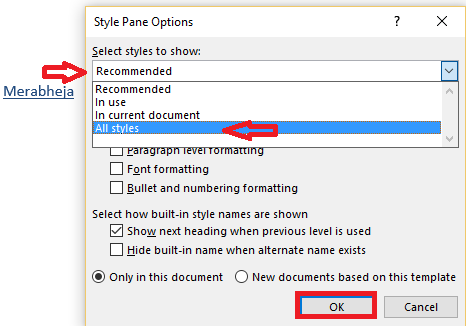
- الآن ، ارجع إلى قائمة الأنماط. يمكنك رؤية خيار جديد يتبع. ينقطها.
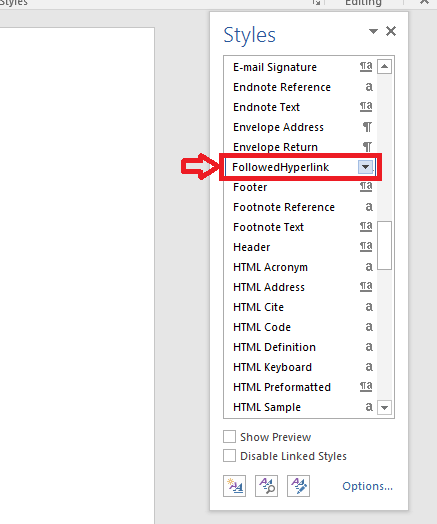
- انقر فوق القائمة المنسدلة التي تظهر مقابل الارتباط التشعبي المتبع. انقر فوق تعديل.
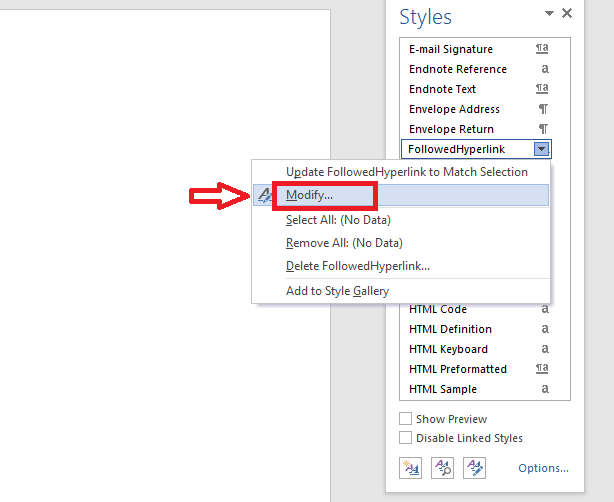
- ضمن تنسيق ، استخدم القائمة المنسدلة لاختيار اللون الذي ترغب في إعطائه للارتباط التشعبي. انقر نعم.
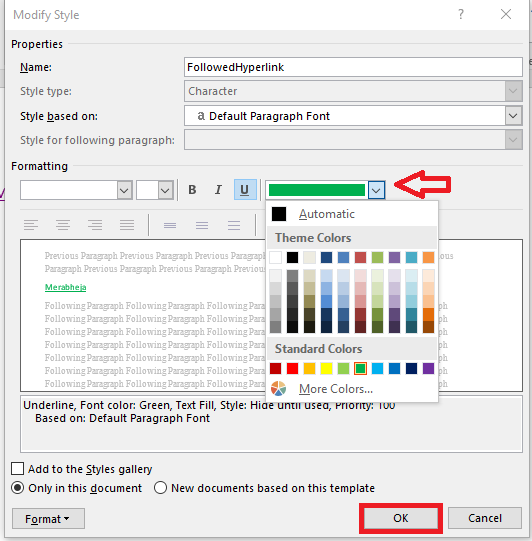
كما ترى ، يتحول الرابط إلى اللون الذي اخترته للتو!
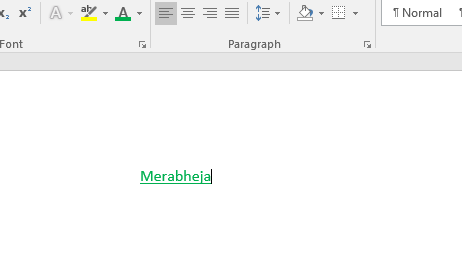
يمكن أيضًا استخدام ميزة الترميز اللوني هذه بشكل فعال إذا كان لديك مدونة أو موقع ويب خاص بك. إذا كنت تقدم وصفًا حول هذا الموضوع في مستند ، فيمكنك استخدام ألوان النسق لموقع الويب الخاص بك على الارتباطات التشعبية ومنحها ميزة احترافية!


![كيفية تبديل الأعمدة والصفوف في Excel [تبديل / تبديل]](/f/38dc48d564ca7da2488e6a79e28b1f48.jpg?width=300&height=460)